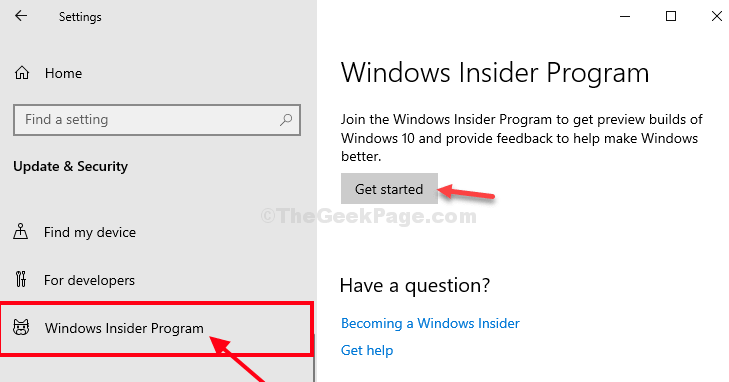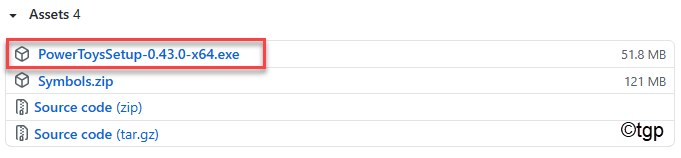Bazı insanlar, sistemin kendisini rastgele kilitlemeye devam ettiğini fark etti. Ardından mesajla birlikte mavi bir ekran görüntülenir. "Kilitleme…" ve sistem kendi kendine kapanıyor. Bu sorunla karşılaşmanız durumunda, birlikte okuyun.
Bu yazıda, bu sorunu çözmenin farklı yollarını tartışacağız.
Düzeltme 1: Gelişmiş Güç Ayarlarını Değiştirin
Adım 1: Çalıştır penceresini açmak için tuşlara basın Windows+r aynı zamanda
2. Adım: Komutu yazın control.exe powercfg.cpl,, 3 ve bas TAMAM MI
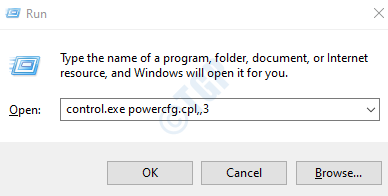
Adım 3: Güç Seçenekleri penceresinde aşağı kaydırın ve üzerine çift tıklayın. pil
Adım 4: Çift tıklayın Kritik pil eylemi
Adım 5: Altında Fişe takılı açılır menüden şunu seçin: Hiçbir şey yapma
Adım 6: üzerine tıklayın Uygulamak ve ardından üzerine tıklayın TAMAM MI
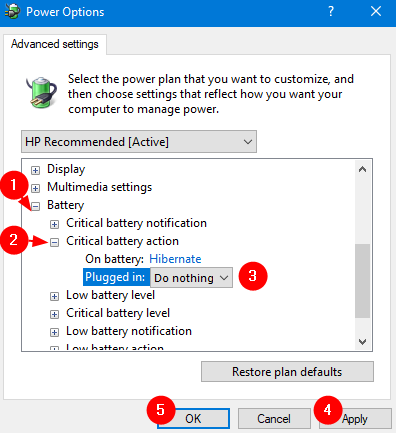
Düzeltme 2: Dizüstü bilgisayarı her zaman Şarj Cihazına takılı tutmayın
Dizüstü bilgisayarınızın pili çalışır durumdayken, Dizüstü bilgisayarı şarj edin ve dizüstü bilgisayarı gücün boşalması için kullanın. Pil %100 doluyken bile şarj cihazını her zaman takılı tutmanın dizüstü bilgisayarın piline zarar verdiği bilinmektedir.
Düzeltme 3: Tüm Microsoft Hizmetlerini Gizle
Adım 1: Çalıştır Komutunu açın. tuşlara basın Windows+R.
2. Adım: Yazın msconfig ve vur Giriş

Adım 3: Sistem Yapılandırması penceresinde şuraya gidin: Hizmetler sekme
4. Adım: İşaretle Bütün Microsoft Servisleri'ni gizle
Adım 5: üzerine tıklayın Uygulamak ve ardından üzerine tıklayın TAMAM MI
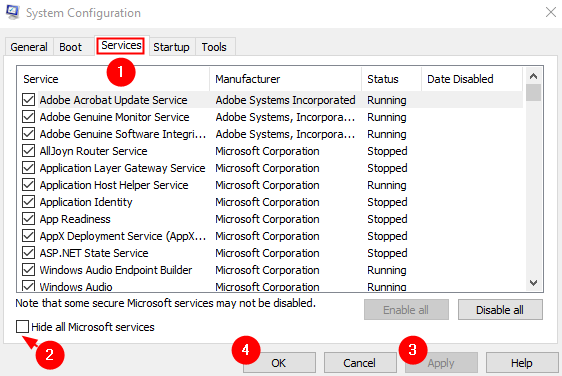
Adım 6- Şimdi bilgisayarınızı yeniden başlatın
Düzeltme 4: Dizüstü Bilgisayarın Pilini Değiştirin
- Pil çalışmıyorsa, şarj cihazını prize takmayı deneyin. Birçok kullanıcı bu düzeltmenin kendileri için çalıştığını bildirdi.
- Yukarıda listelenen düzeltmelerin hiçbiri işe yaramazsa, muhtemelen pili değiştirmeyi düşünmeniz gerekir.
Bu kadar
Umarız bu makale bilgilendirici olmuştur. Lütfen yorum yapın ve yukarıdaki düzeltmelerden hangisinin işe yaradığını bize bildirin.
Okuduğunuz için teşekkürler.